¿Sabías que Adobe Bridge es una herramienta indispensable en el mundo del software creativo? Funciona como un centro crucial entre las diferentes aplicaciones de Adobe Creative Cloud. Esta guía te ayudará a aprovechar las versátiles funciones de Adobe Bridge y beneficiarte de las diversas posibilidades en tus flujos de trabajo creativos. Aprenderás cómo trabajar de manera efectiva con Bridge para organizar, buscar y preeditar tus medios antes de usarlos en otras aplicaciones de Adobe.
Principales conclusiones
- Adobe Bridge es una plataforma central que sirve como conexión entre diferentes aplicaciones de Adobe.
- Puedes organizar, buscar y utilizar elementos multimedia fácilmente en otros programas de Adobe.
- Funciones como crear colecciones, editar metadatos y usar Camera Raw optimizan considerablemente tu flujo de trabajo.
Guía paso a paso
La navegación en Adobe Bridge es intuitiva. Aquí están los pasos que te ayudarán a usar el software de manera óptima:
1. Entender la interfaz de usuario
Al abrir Adobe Bridge por primera vez, notarás inmediatamente su interfaz de usuario clara. A la izquierda verás una barra de navegación que te permite acceder a tus estructuras de carpetas. Aquí puedes alternar entre diferentes categorías como imágenes, videos u otros archivos multimedia.

2. Importar medios
Para importar tus medios a Adobe Bridge, puedes usar el método de arrastrar y soltar. Simplemente arrastra los archivos deseados desde tu escritorio a Bridge. Una vez importados, se mostrarán en la vista de medios, donde podrás obtener una vista previa de los archivos.
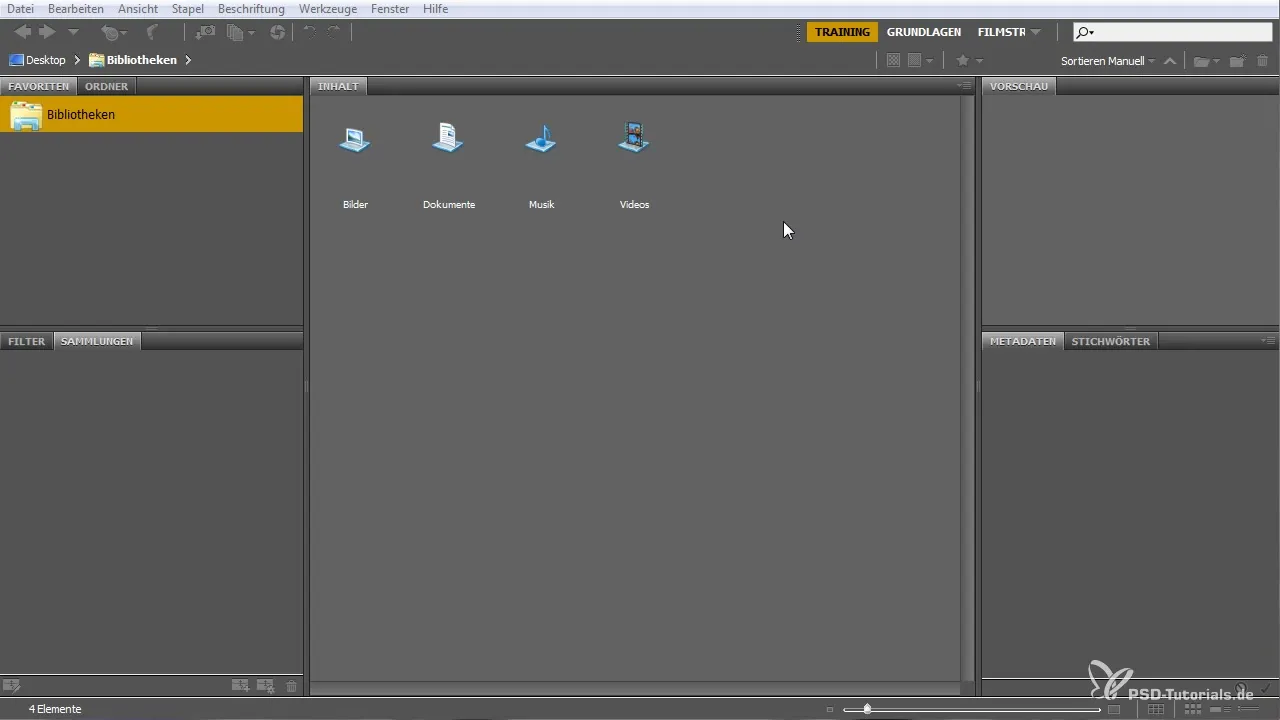
3. Crear favoritos
Para acceder rápidamente a carpetas que usas con frecuencia, puedes añadirlas a tus favoritos. Simplemente haz clic derecho en la carpeta y selecciona "Añadir a favoritos". Así tendrás acceso rápido a proyectos importantes.
4. Crear colecciones
Si deseas crear una colección temporal de elementos, simplemente selecciona los archivos deseados y luego haz clic en "Nueva colección". De este modo, puedes formar una colección dentro de Bridge sin mover físicamente los archivos.
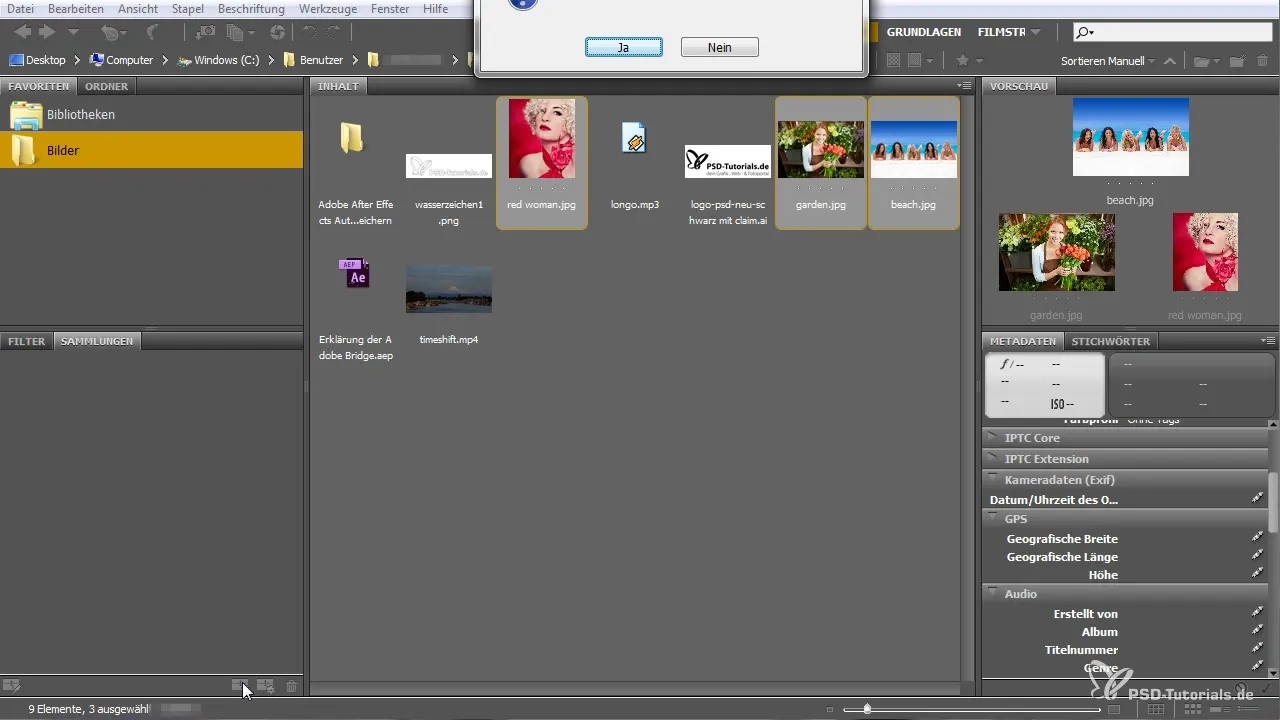
5. Editar metadatos
Bridge también te permite editar los metadatos de tus medios. Haz clic en la imagen deseada y navega a la sección de metadatos en el lado derecho. Allí puedes ajustar información como título, derechos de autor y descripciones, lo que mejora la posterior búsqueda de tus elementos.
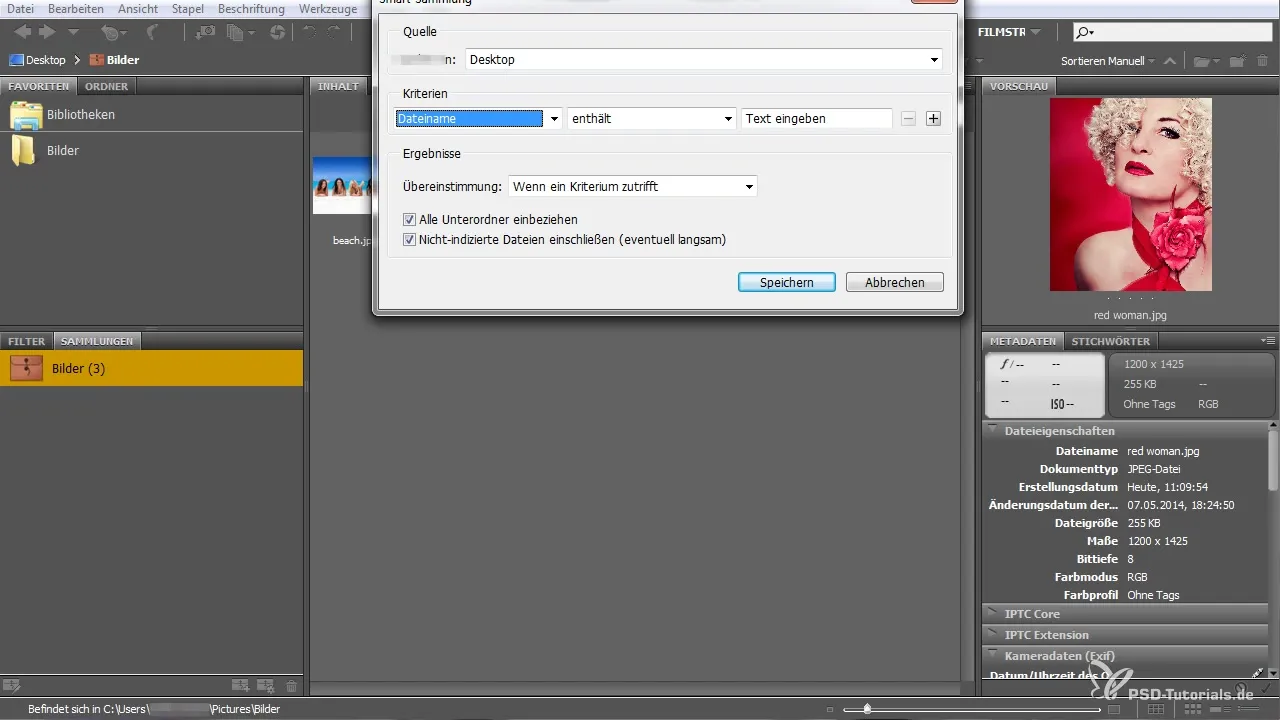
6. Usar colecciones inteligentes
Con las colecciones inteligentes, puedes usar automáticamente ciertos criterios para clasificar tus archivos. Puedes establecer que la colección contenga, por ejemplo, solo imágenes que tengan una calificación específica o que se hayan recuperado en un período determinado. Esto te ahorrará mucho tiempo.
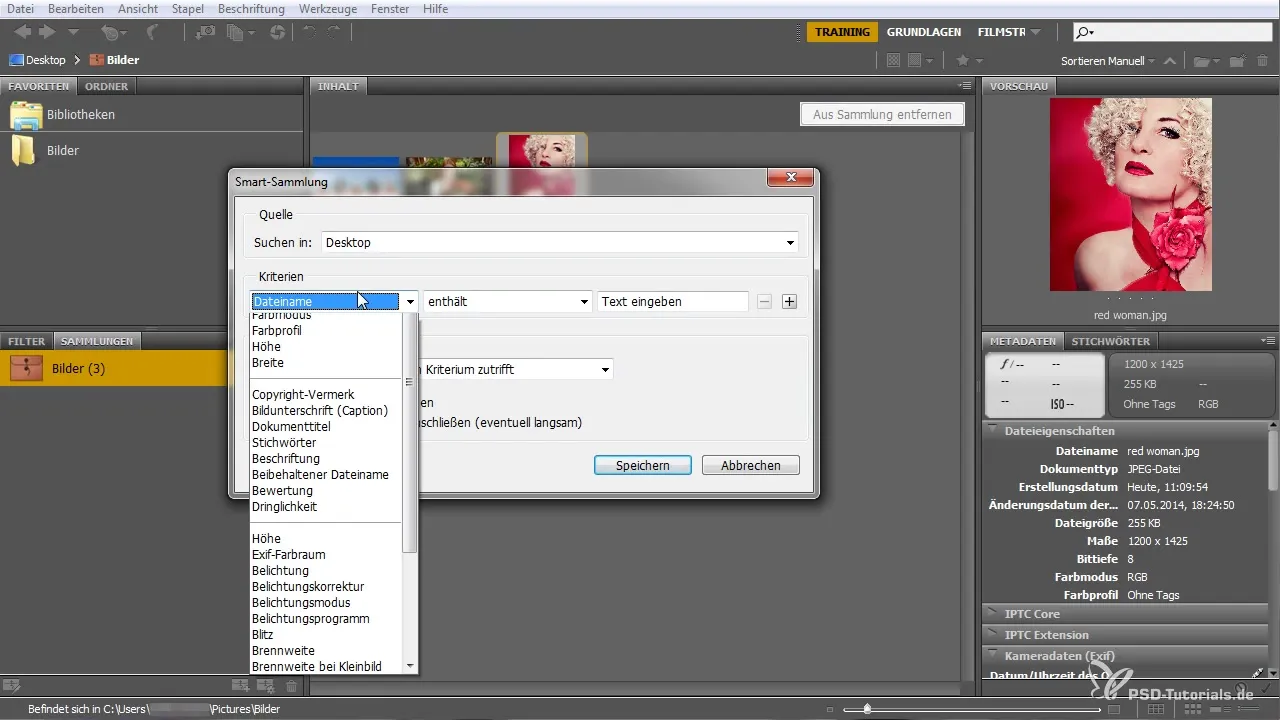
7. Analizar imágenes importadas
Con Adobe Bridge, puedes examinar imágenes en detalle, por ejemplo, abriéndolas en Camera Raw. Esto es especialmente útil si deseas realizar ciertos ajustes o modificaciones. Selecciona una imagen y haz clic en el símbolo de Camera Raw para comenzar a editar de inmediato.
8. Uso de Camera Raw
Cuando estés en Camera Raw, no solo puedes realizar ajustes básicos, sino también aplicar filtros y ajustes preestablecidos. Estas herramientas te ayudan a encontrar rápidamente el aspecto deseado, y puedes realizar cambios o restablecer en cualquier momento.
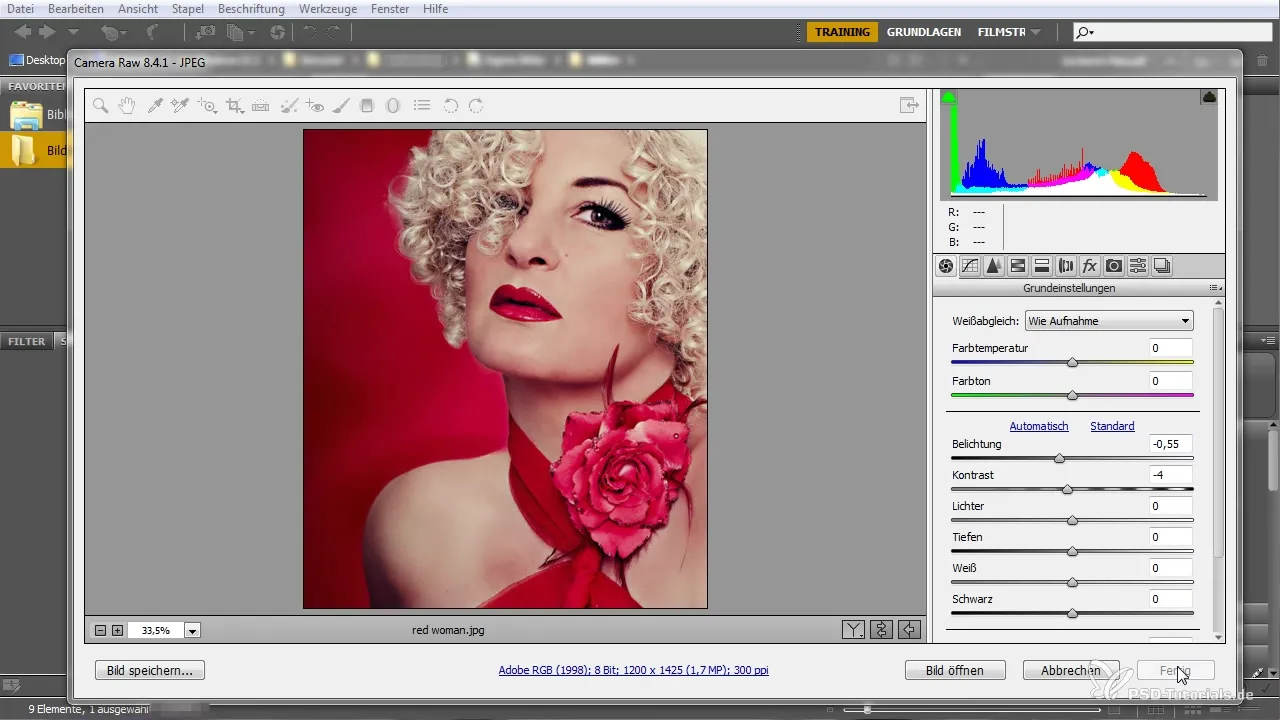
9. Descargar e instalar ajustes preestablecidos
Para optimizar aún más tu edición, puedes descargar ajustes preestablecidos. Navega a un archivo en línea como el blog de Adobe y descarga los ajustes preestablecidos deseados. Luego, instálalos en tu directorio de Camera Raw para ahorrar tiempo y ampliar las posibilidades creativas.
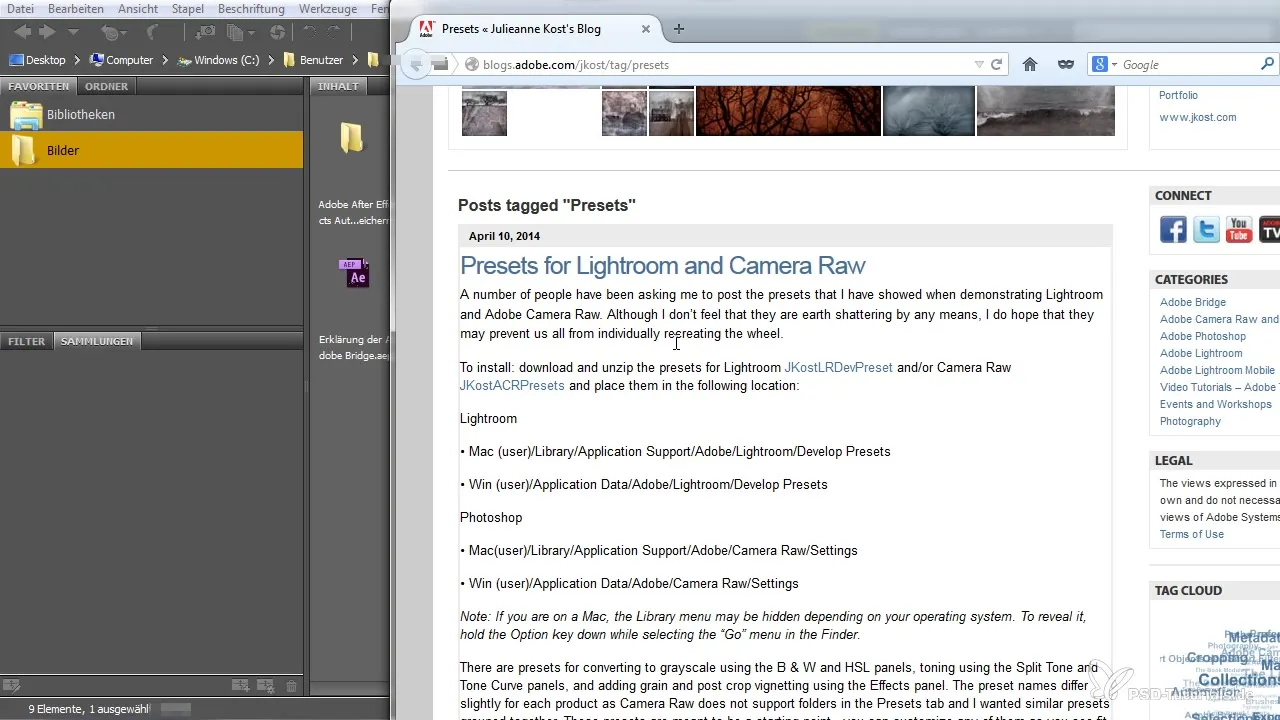
10. Ajustar configuraciones
Adobe Bridge se puede personalizar en gran medida. Ve a las configuraciones para cambiar opciones de idioma o diseños, de modo que puedas usar Bridge en la forma que te resulte óptima. Una buena legibilidad y navegación es clave para un efectivo flujo de trabajo.
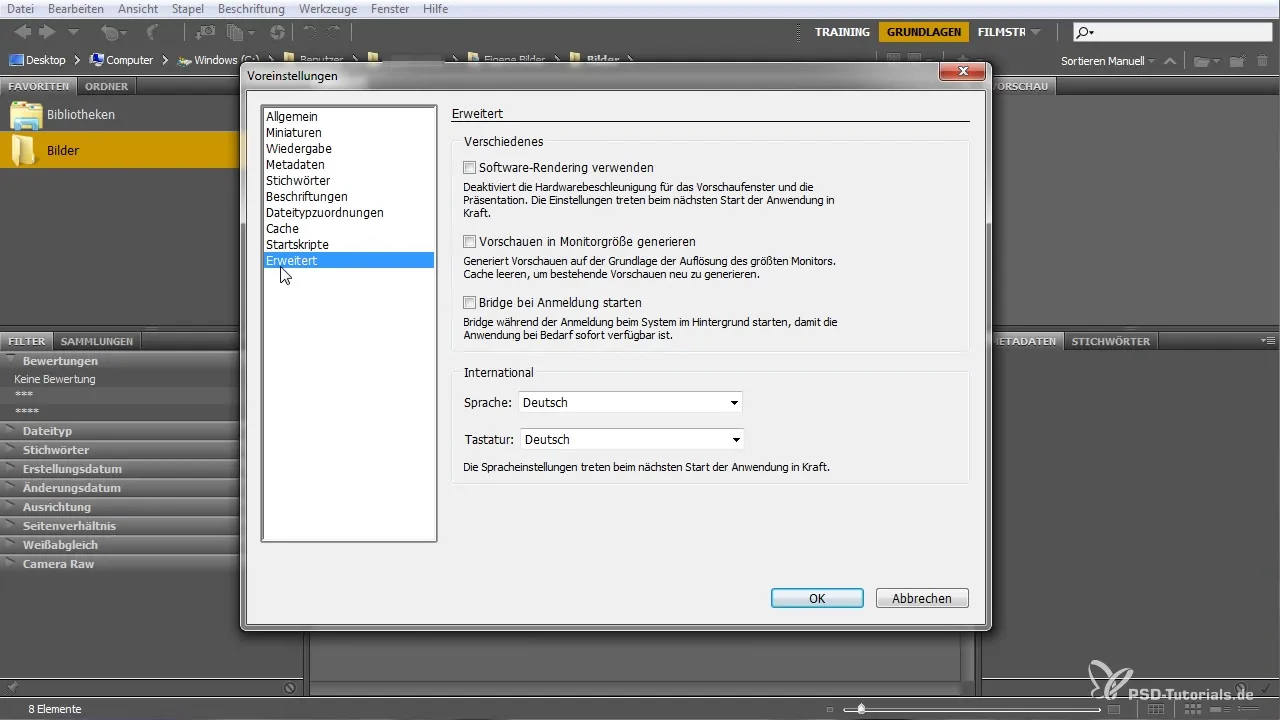
11. Usar funciones de filtro
Otra función útil son las opciones de filtro. Por ejemplo, puedes mostrar solo ciertos archivos que ya han sido editados o imágenes recién importadas. Esto te ayuda a mantener el control en una gran pool de medios y a buscar de manera específica lo que necesitas.

12. Ordenar archivos
Puedes clasificar tus archivos según varios criterios, como fecha, calificación o nombre. Esto es útil para encontrar rápidamente los archivos más relevantes para tu proyecto actual.
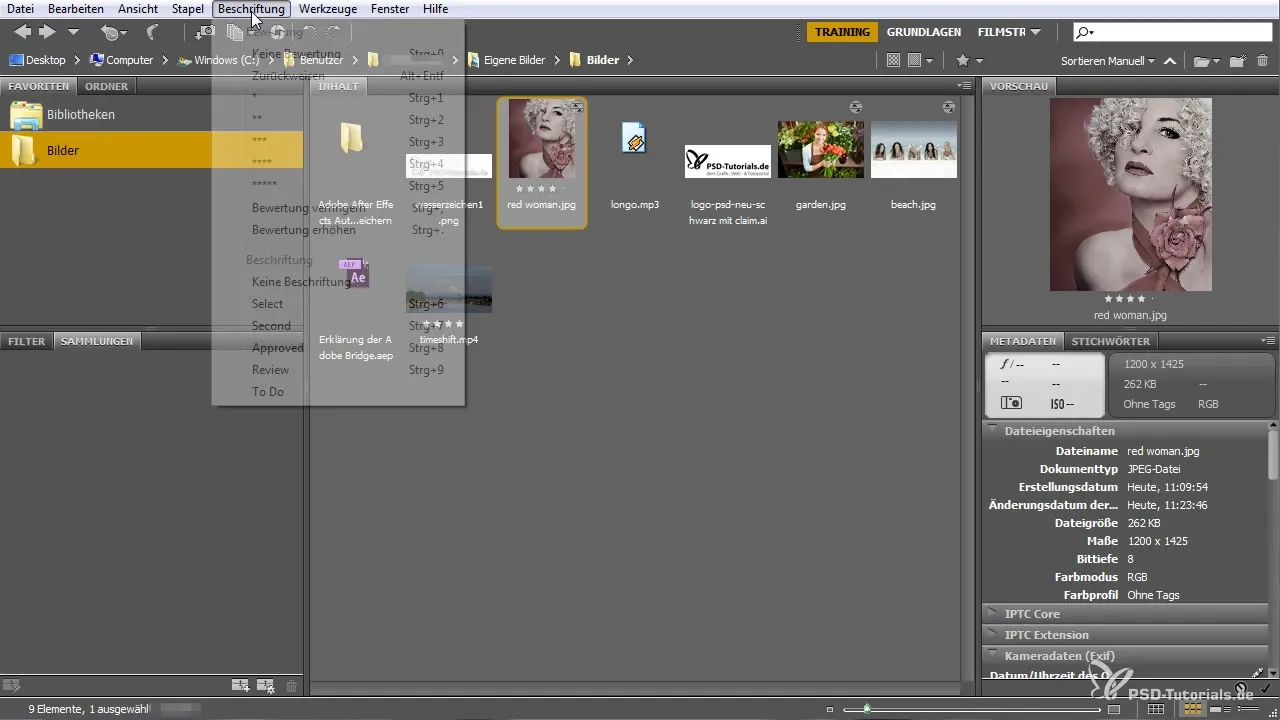
Resumen – Guía de uso de Adobe Bridge para principiantes
Adobe Bridge es un software poderoso que te permite mejorar significativamente tus flujos de trabajo al usar Adobe Creative Cloud. Con los pasos descritos anteriormente, puedes trabajar de manera más eficiente, organizar tus proyectos y beneficiarte de la amplia función de búsqueda y filtrado.
Preguntas frecuentes
¿Qué es Adobe Bridge?Adobe Bridge es una herramienta de gestión que actúa como una interfaz central entre diferentes aplicaciones de Adobe.
¿Cómo importo medios en Bridge?Los medios pueden importarse fácilmente a Adobe Bridge mediante arrastrar y soltar.
¿Puedo añadir mis propias carpetas a favoritos?Sí, puedes añadir carpetas que usas con frecuencia a tus favoritos para tener acceso rápido.
¿Qué son las colecciones inteligentes?Las colecciones inteligentes son colecciones dinámicas que se basan en ciertos criterios y se actualizan automáticamente.
¿Cómo edito metadatos?Haz clic en una imagen y navega a la sección de metadatos para cambiar información como el título y los derechos de autor.
¿Cómo utilizo Camera Raw en Bridge?Puedes abrir elementos de imagen en Camera Raw para realizar ajustes y ediciones detalladas.


